Creazione di un progetto e modifica delle proprietà del progetto.
Set di strumenti di AutoCAD Electrical è un sistema basato su progetti. Un testo ASCII con estensione .wdp definisce ciascun progetto. Questo file contiene un elenco di informazioni sul progetto, impostazioni di default del progetto, proprietà dei disegni e nomi dei file di disegno. È possibile disporre di un numero illimitato di progetti ma può essere attivo un solo progetto alla volta.
Utilizzare Gestione progetti per aggiungere nuovi disegni, riordinare i file di disegno, organizzare i disegni in sottocartelle e modificare le impostazioni del progetto. In Gestione progetti non possono essere aperti due progetti con lo stesso nome. Per default, Gestione progetti viene aperto e agganciato sul lato sinistro dello schermo. È possibile agganciare Gestione progetti in una posizione specifica o nasconderla fino all'uso degli strumenti del progetto. Fare clic con il pulsante destro del mouse sull'icona delle proprietà per visualizzare le opzioni che consentono di spostare, ridimensionare, chiudere, agganciare, nascondere o impostare la trasparenza di Gestione progetti.

Creazione di un progetto di Set di strumenti di AutoCAD Electrical
- Fare clic su

 . Trova
. Trova
- In Gestione progetti, fare clic sullo strumento Nuovo progetto.

- Nella finestra di dialogo Crea nuovo progetto, specificare:
Nome: AEGS
È necessario specificare un nome per definire le proprietà del progetto. Nella casella di modifica non è necessario specificare l'estensione .wdp.
- Verificare che nella casella di modifica Copia impostazioni da file di progetto sia stato specificato il file wddemo.wdp.
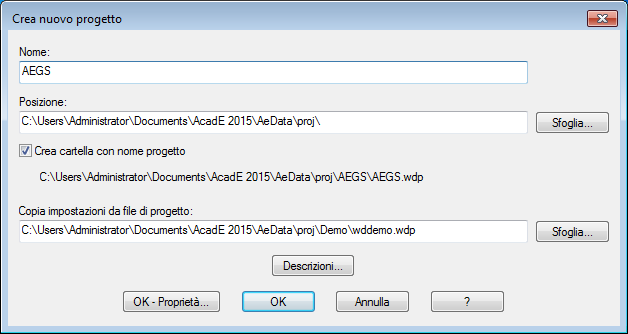
- Fare clic su OK - Proprietà.
Il nuovo progetto viene aggiunto all'elenco dei progetti correnti e diventa automaticamente il progetto attivo.
Viene visualizzata la finestra di dialogo Proprietà progetto, nella quale è possibile modificare le impostazioni di default del progetto. Tutte le informazioni definite in queste schede vengono salvate nel file di definizione del progetto come impostazioni e valori di default del progetto.
Impostazione delle proprietà del progetto
- Nella finestra di dialogo Proprietà progetto, fare clic sulla scheda Componenti.
- Nella sezione Formato contrassegno componente, verificare che l'opzione Riferimento linea sia selezionata.
Verranno così creati contrassegni basati su riferimenti univoci quando più componenti della stessa famiglia si trovano nella stessa posizione di riferimento. Quando si utilizza il metodo di contrassegno basato sui riferimenti, è necessario un suffisso variabile per fare in modo che i componenti dello stesso tipo di famiglia restino univoci. Ad esempio, tre pulsanti sul riferimento linea 101 potrebbero essere etichettati PB101, PB101A e PB101B. Fare clic su Impostazione suffisso per modificare tale suffisso.
- Fare clic sulla scheda Numeri fili.
- Nella sezione Formato numero filo, verificare che l'opzione Riferimento linea sia selezionata.
Verranno così creati contrassegni di numeri di fili basati su riferimenti univoci per più reti di fili che iniziano sulla stessa posizione di riferimento. Quando si utilizza il metodo di numerazione basato sui riferimenti, è necessario un suffisso variabile per fare in modo che i fili che si trovano sulla stessa linea o zona di riferimento restino univoci. Fare clic su Impostazione suffisso per modificare tale suffisso.
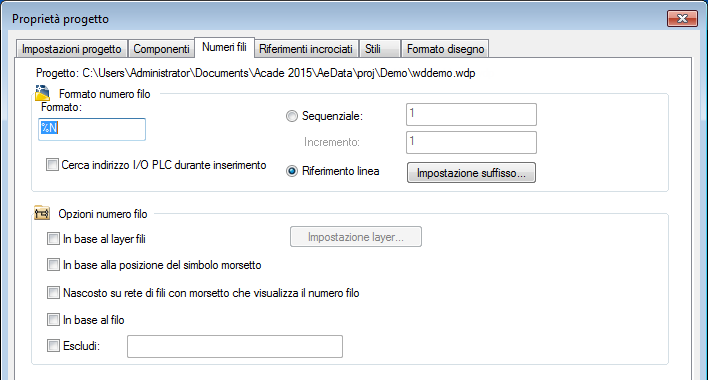
- Esaminare le diverse opzioni disponibili nelle schede della finestra di dialogo Proprietà progetto.
Nota: In questa finestra, le icone indicano se le impostazioni vengono applicate alle impostazioni del progetto o alle configurazioni di default del disegno. Accanto alle impostazioni applicate alle impostazioni del progetto è presente un'icona di progetto; inoltre, tali impostazioni sono salvate all'interno del file di definizione del progetto (*.wdp). Accanto alle impostazioni salvate nel file di progetto come valori di default del disegno è presente un'icona di disegno. I dati relativi al disegno da aggiungere al progetto durante l'esecuzione del domando Aggiungi disegno vengono salvati come proprietà personalizzate del disegno.
- Fare clic su OK.